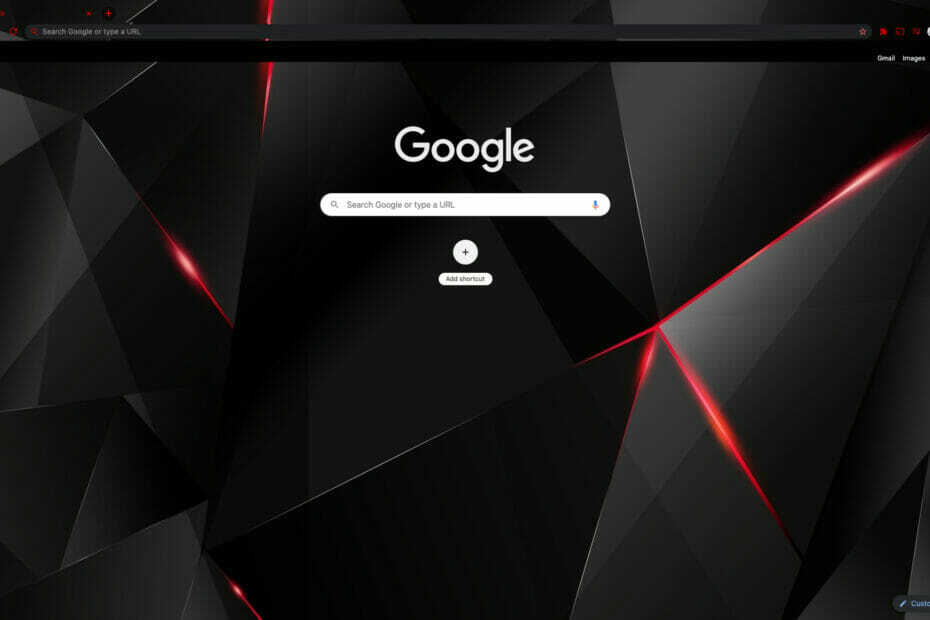Tämä ohjelmisto pitää ajurit käynnissä ja pitää sinut turvassa tavallisista tietokonevirheistä ja laitteistovikoista. Tarkista kaikki ohjaimesi nyt kolmessa helpossa vaiheessa:
- Lataa DriverFix (vahvistettu lataustiedosto).
- Klikkaus Aloita skannaus löytää kaikki ongelmalliset kuljettajat.
- Klikkaus Päivitä ohjaimet uusien versioiden saamiseksi ja järjestelmän toimintahäiriöiden välttämiseksi.
- DriverFix on ladannut 0 lukijoita tässä kuussa.
Me kaikki tiedämme, että tietojesi lajittelu on hienoa ja erittäin välttämätöntä. Sisään Power BI, lajittelutoiminto on monimutkainen ja voit lajitella tietosi käyttämällä eri ehtoja.
Joskus sinun on kuitenkin tehtävä päinvastoin ja poistettava tietojesi lajittelu käytöstä.
Valitettavasti lajittelun poistaminen käytöstä Power BI: ssä ei ole niin ilmeistä kuin sen olisi pitänyt olla, mutta älä huoli! Meillä on joitain kiertotapoja vain sinulle!
Et myöskään ole ainoa, jolla on tämä ongelma. Itse asiassa monet käyttäjät valittivat, että he eivät voi poistaa lajittelua käytöstä Power BI: ssä.
Yksi käyttäjä sanoi seuraavaa virallinen foorumi:
Hei, miten se voi peruuttaa tilatun sarakkeen taulukossa Power BI: ssä? Kun lajittelen sarakkeen, en voi enää peruuttaa sitä.
Joten tämä käyttäjä sanoi, että hän ei voi peruuttaa lajittelua, kun se on otettu käyttöön Power BI: n taulukon sarakkeissa. Tänään näytämme sinulle, kuinka lajittelu poistetaan käytöstä muutamassa helpossa vaiheessa.
Vaiheet lajittelun poistamiseksi käytöstä Power BI: ssä
1. Poista lajittelu Data visualista
- Valitse Data visuaalinen ikkunan vasemmalta puolelta.

- Napsauta pientä nuolikenttää.
- Klikkaa Tyhjennä lajittelu.

Voit tehdä tämän vain toiselle sarakkeelle. Ensimmäisessä, vaikka tyhjennät lajittelun, tilaus pysyy samana.
2. Poista lajittelu taulukosta
Jos haluat lajitella Taulukko visuaalinen, sitten sinun on napsautettava Järjestellä uudelleen.

3. Luo uusi sarake
Voit luoda haluamasi sijoituksen luomalla laskusarakkeen. Tämä ei ole varsinainen satunnainen järjestys, mutta se on kiertotapa, jota melko monet ihmiset käyttävät.
Johtopäätös
Muista, että nämä ovat vain kiertotapoja, eikä Power BI: llä ole mahdollisuutta poistaa tilaamista käytöstä. Joten yllä kuvatut menetelmät eivät välttämättä toimi kaikille.
Tämä ei ole tärkeä asia, mutta on kuitenkin ärsyttävää huomata, että et voi lajitella tietojasi haluamallasi tavalla. Vaikka Power BI on loistava monin tavoin, työkalulla on joitain rajoituksia.
Piditkö kiertotavoistamme hyödyllisiä? how to you sort your data in Power BI? Kerro meille alla olevasta kommenttiosasta!
Aiheeseen liittyvät tarinat, jotka sinun on tarkistettava:
- Tietolähteen muuttaminen Power BI: ssä [EASY STEPS]
- Toissijaisen akselin lisääminen Power BI: ssä [EASY STEPS]
- 5 parasta ohjelmistoa käyttäjätietojen keräämiseen perusteellisesti ja luotettavasti